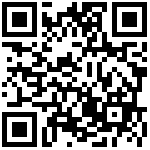适用版本:
适用版本:
1.场景或需求
酒店网管更换后,不知道服务器IP
2.系统设置步骤
1) 先找到可以正常登录西软系统的电脑,通过查看foxhis.ini文件,和sqledit/dsedit服务的ip地址来判断数据库ip。操作步骤如下:A、右击桌面上西软(front.exe)图标,然后在弹出的菜单选项中选择“属性”(图1)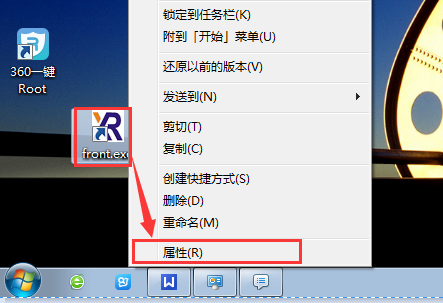
图1
B、打开属性对话框后再点击(打开文件位置)(图2)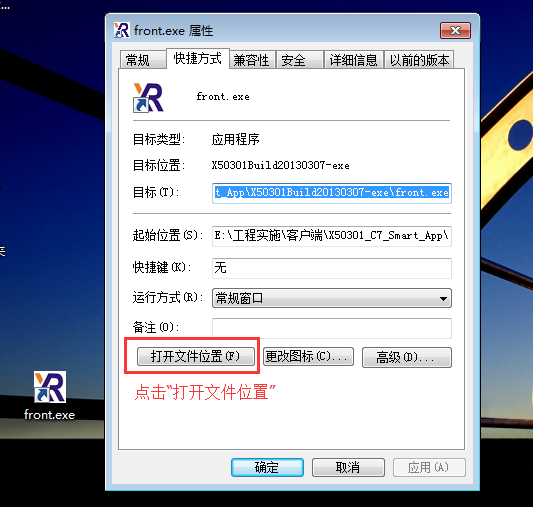
图2
C、在打开的文件夹中查找foxhis.ini配置文件(图3)。注意:如果该文件夹下面没有foxhis.ini文件,则直接点击windows开始按钮,在运行中输入foxhis.ini查找该文件(图4)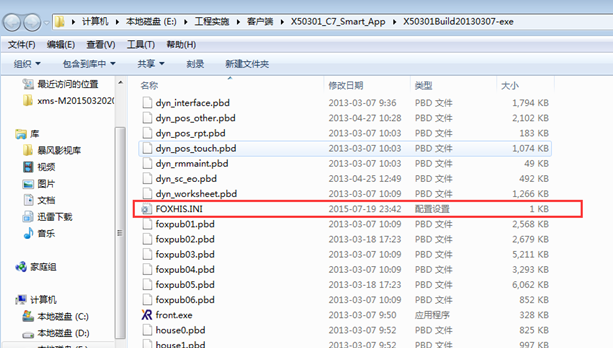
图3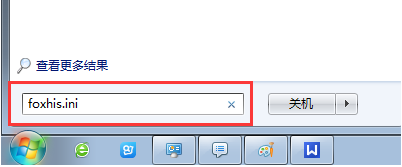
图4
D、打开找到的foxhis.ini文件,找到Servername对应的服务名,如图5,这里的服务名为FoxFront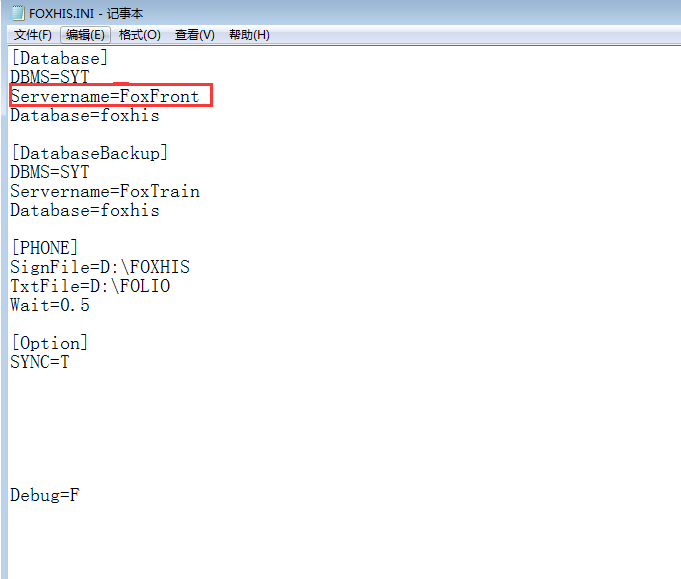
图5
2)查看sqledit中服务名对应的ip地址,这里要注意,由于客户端所在的操作系统不同,对应的查看命令也不同,,一般分32位操作系统和64位操作系统,下面将分别介绍,32位操作系统步骤如下:A、在32位windows操作系统的“开始”按钮“运行”中输入“sqledit”,然后回车(图6)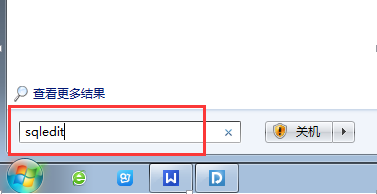
图6
B、出现(图7 )的窗口, 选择foxhis.ini配置文件中Servername所对应的服务名,如:FoxFront,然后再链接信息中会找到应对的ip地址,这里是192.168.3.250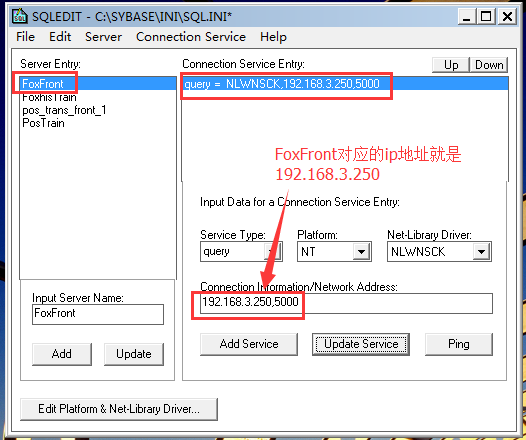
图 7
C、用“Ping”测试客户端与服务器数据库是否连接正常,点击右下角的“Ping”,弹出界面中会有提示“server ‘FoxFront’(192.168.3.250,500)succeeds.”代表客户端与服务器数据库连接正常,FoxFront服务的192.168.3.250就是数据库的ip地址(图8)。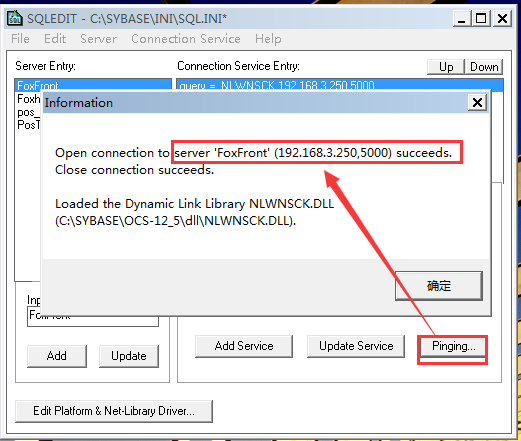
图8
64位操作系统步骤如下:A、windows操作系统的“开始”按钮“运行”中输入“dsedit”,然后回车(图11)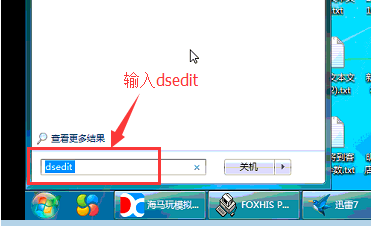
图 11
B、弹出的对话框中选择“oK”(图12)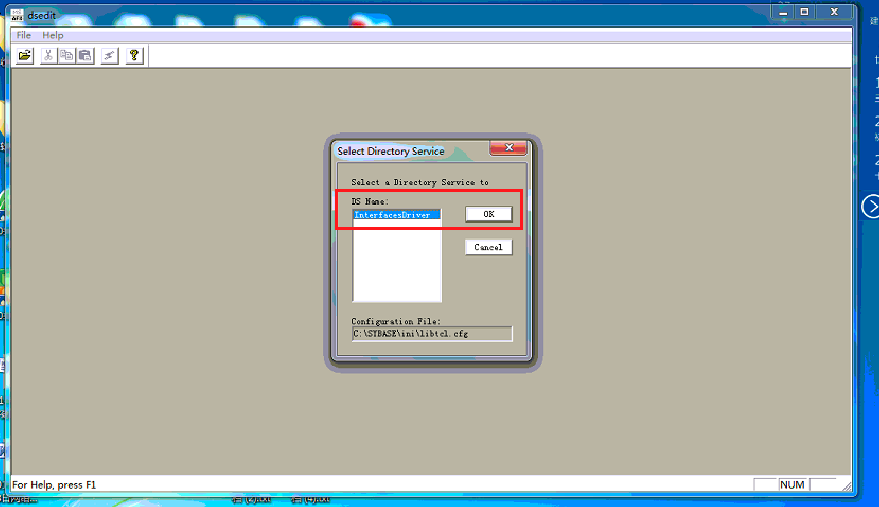
图12
C、打开窗口中选择相应的服务名,server Address对应的ip地址值,这里是:10.20.6.254(图13)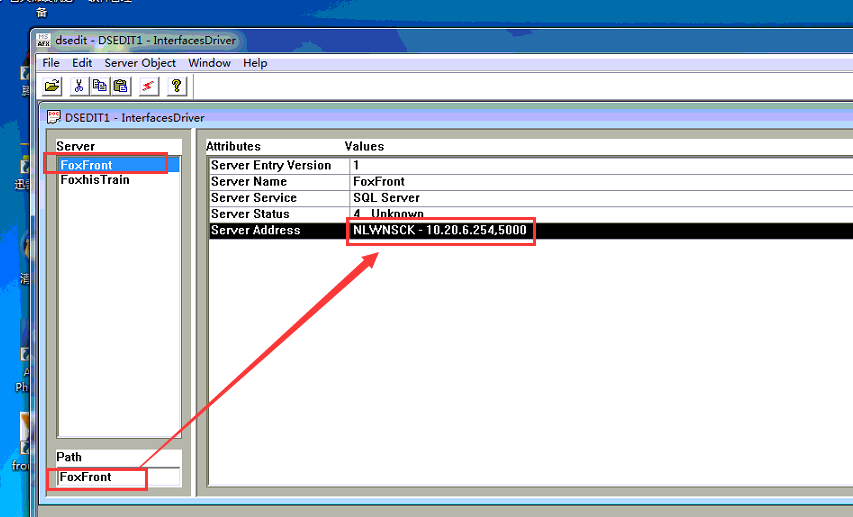
图13
D、用“Ping”测试客户端与服务器数据库是否连接正常,点击菜单选项Server Object下拉菜单中的“Ping Sever”(图14),再弹出Ping的界面中点击右边“ping”按钮,显示“server ‘FoxFront’(10.20.6.254,5000)succeeds.”表示客户端与服务器连接正常(图15)。FoxFront服务的10.20.6.254就是数据库的ip地址。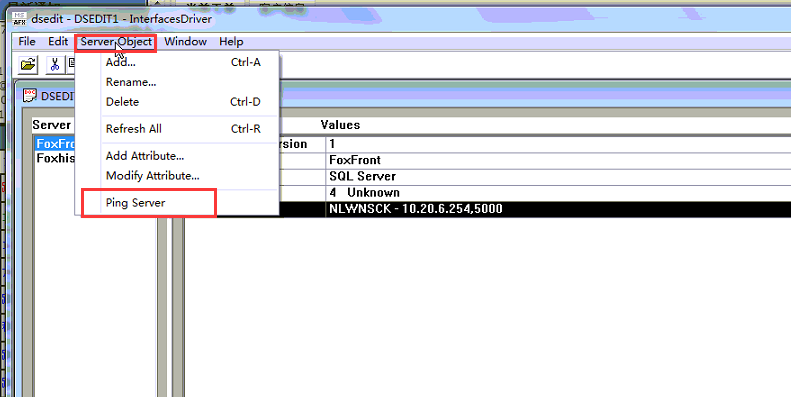
图14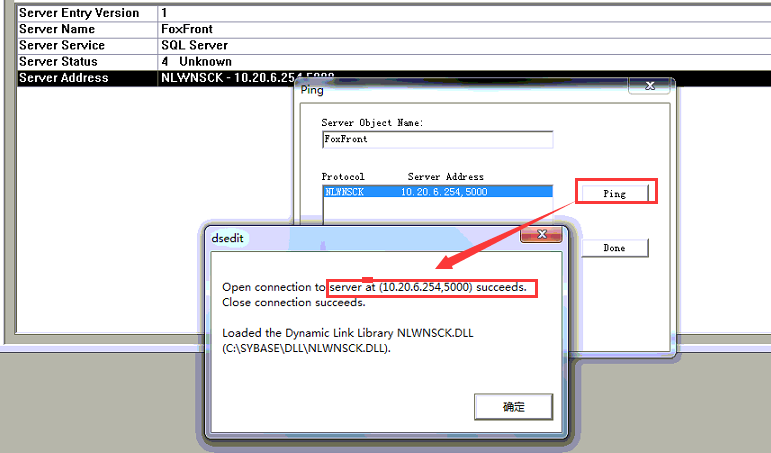
图15
3.相关报表和案例
4.其他
需注意图中红色标注部分即描述中需注意的部分。
如对此有疑问,请发送邮件给我们
 地址:杭州市文一西路1218号恒生科技园28号楼
地址:杭州市文一西路1218号恒生科技园28号楼  0571-88231188
0571-88231188